Hai commesso un errore di gestione o il tuo cellulare ha urlato e hai perso alcuni messaggi di testo che volevi assolutamente conservare? Ahimè, questo è un problema che capita spesso. E se pensavi che fosse irreversibile, ora puoi rilassarti, ci sono diversi modi per trovare i tuoi testi. Quindi, oggi lo scopriremo in questo articolo come recuperare i messaggi di testo cancellati in Lenovo . Per prima cosa vedremo metodi per recuperare i messaggi di testo cancellati su un Lenovo con un computer . Dopo vedremo come recuperare SMS cancellati in un Lenovo con un'applicazione .
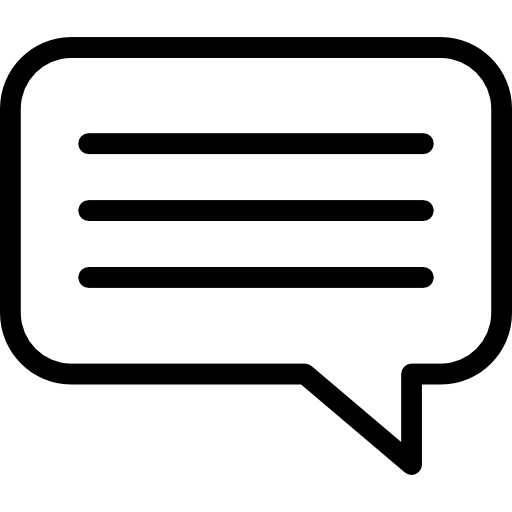
Come recuperare i messaggi di testo cancellati su Lenovo utilizzando il computer
Per recuperare i tuoi preziosi messaggi di testo cancellati sul tuo Lenovo, niente è più efficace del software di recupero dati che puoi scaricare sul tuo computer. Ce ne sono molti, tuttavia, scoprirai due dei migliori software di seguito.
Recupera i messaggi di testo cancellati tramite PhoneRescue
Se pensi di aver perso i tuoi dati per sempre, non preoccuparti. Il software PhoneRescue, da utilizzare su un computer, consente di recuperare tutti i messaggi di testo eliminati su Lenovo, tuttavia anche i file, i media, i contatti, le chiamate ecc. Lui cammina con il Computer Mac e Windows , e il suo utilizzo è facile ed intuitivo. Apprezzato per la sua efficienza, questo software è una delle migliori per trovare messaggi di testo eliminati su un Lenovo. Quindi, vedremo la procedura da seguire per essere sicuri di recuperare i tuoi preziosi SMS grazie a PhoneRescue:
- Scarica e installa il Software di salvataggio del telefono .
- Collega il tuo Lenovo al computer e abilita il debug USB sul tuo cellulare.
- Apri il software, segui le istruzioni di avvio e premi » sono pronto per iniziare ".
- Vengono visualizzate le opzioni di ripristino. Clicca sull'opzione » Messaggio »Quindi fai clic su« Avanti ».
- Dopo aver analizzato per un po' il tuo Lenovo, il software visualizza in anteprima l'SMS che puoi recuperare. Seleziona quelli che vuoi trovare.
- Premi su " Récupérer E scegli di salvarli sul tuo cellulare o sul tuo computer.
Trova SMS cancellati tramite il software Dr Fone
Dr Fone ti consentirà di recuperare più dati e soprattutto SMS cancellati sul tuo Lenovo in modo semplice. È anche un software molto popolare e molto ben valutato grazie alla sua qualità ed efficienza di recupero dati. Consentendo di recuperare messaggi di testo eliminati in modo imbarazzante, tuttavia, anche contenuti multimediali come foto o video, si vende come uno dei software con il più alto tasso di successo per recuperare i dati persi. Scopri come usarlo:
- Scarica il software Dr Fone .
- Collega il tuo Lenovo al computer utilizzando un cavo USB. Verifica in anticipo di aver abilitato il debug USB sul tuo telefono cellulare.
- Avvia il software. Sono disponibili diverse opzioni, fai clic sulla »scheda Récupérer ".
- Dopodiché seleziona il tipo di file che desideri recuperare. Vale a dire sarà per te fare clic su " messaggistica ". Quindi premere "Avanti".
- Dopo una scansione che potrebbe richiedere del tempo, i file recuperati vengono visualizzati sulla sinistra del software. Clicca su " messaggistica » per recuperare i messaggi cancellati sul tuo Lenovo .
Come recuperare SMS cancellati su Lenovo tramite un'app
Se vuoi semplificare le cose, puoi anche recuperare i messaggi di testo eliminati per errore su un Lenovo con l'app gratuita. SMS Backup & Restore . Tuttavia, quest'ultimo ha bisogno di una condizione: aver scaricato l'applicazione prima di perdere il tuo SMS. È improvvisamente un'app di prevenzione che funziona come un cloud. Devi fare backup giornalieri in modo molto semplice. Facilissimo da usare, ecco la procedura per salvare tutti i tuoi SMS ed evitare così lunghe operazioni per trovarli:
- Scarica l'app SMS Backup & Restore .
- Avvia l'app che aprirà il menu di configurazione .
- Fare clic gli elementi che vuoi salvare (SMS, MMS, chiamate).
- Attiva la sincronizzazione con il servizio che preferisci: tramite Google drive o Dropbox.
- selezionare quanto spesso salvi i tuoi file sul tuo computer automatico dei tuoi testi. Puoi anche avviare il backup quando vuoi cliccando su “”Backup now”.
- Per ripristinare i tuoi dati clicca su » Recuperare ". Troverai quindi tutti i messaggi di testo eliminati su Lenovo dall'ultimo backup.
Se desideri che molti tutorial diventino il re di Lenovo, ti invitiamo a esplorare gli altri tutorial nella categoria: Lenovo.
